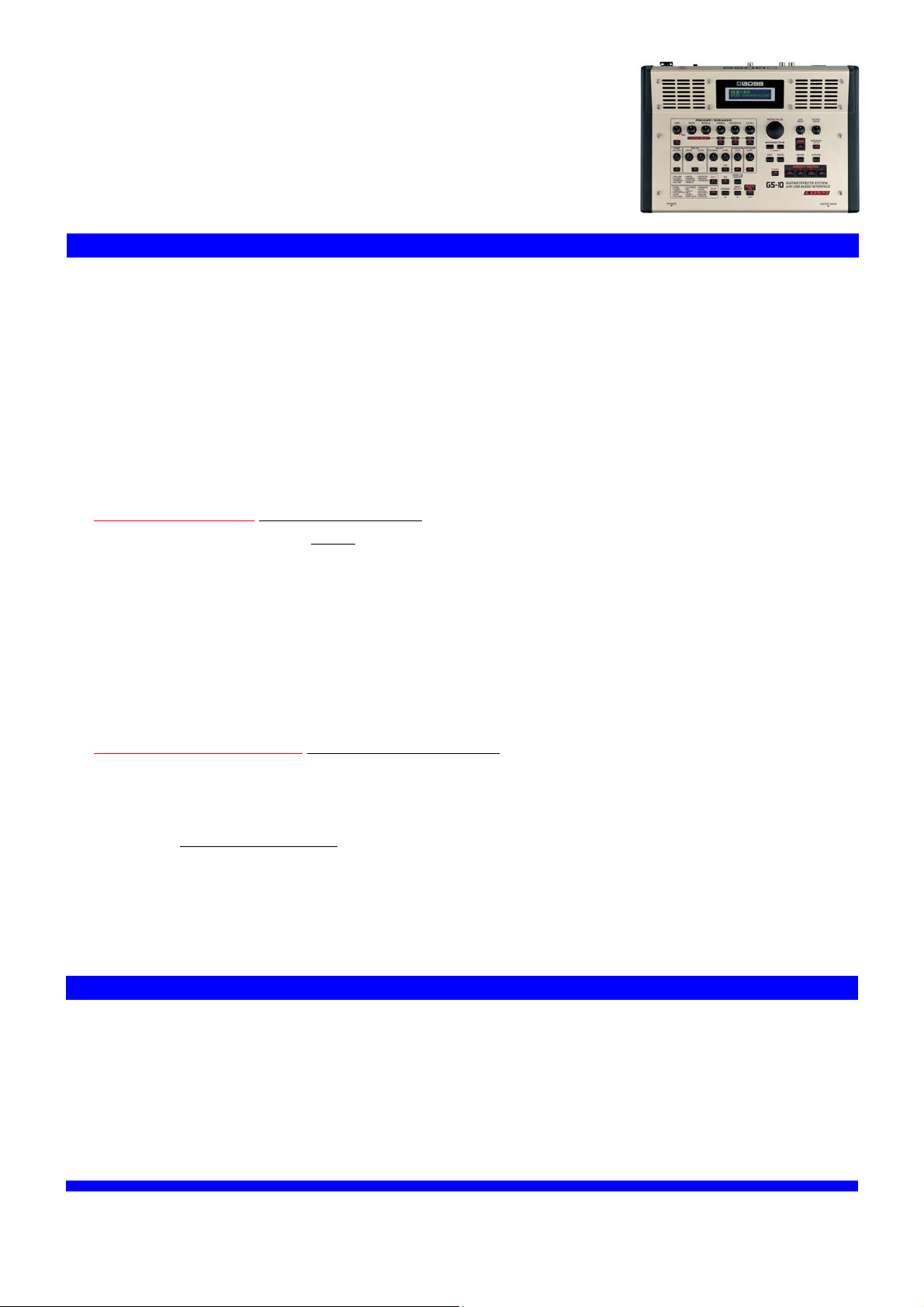
QUICK START
GS-10 Multi-Effektgerät und AUDIO/MIDI-Interface
HARDWARE
MEHR ALS EIN BOSS GT-6 !!!
Der BOSS GS-10 ist eine Weiterentwicklung des beliebten GT-6 Bodenmulti-Effektgeräts! Die neuen Features:
1.) 48 statt 30 Verstärker-Simulationen – z.B. jetzt alle Amp-Models des BOSS GT-6B (BASS) enthalten.
2.) 25 statt 15 gemodelte Verzerrerpedale – das komplette BOSS Twinpedal OD-20 ist enthalten.
3.) Drei Verstärkerkanäle - pro Patch können drei verschiedene Verstärkersimulationen gewählt werden (so
kannst Du im Patch zwischen clean, angezerrt, vollverzerrt umgeschalten); die drei Taster liegen im
PREAMP-Bereich und die Kanäle sind auch per Fußtaster fernbedienbar.
4.) Der Compressor ist wieder ein einzelner Effekt und nicht im Effektblock 1 integriert. Zusätzlich gibt es aber
im Effektblock 1 einen zweiten Kompressor mit Modeling der BOSS CS-3 und MXR Dynacomp Pedale.
5.) Es gibt vier DIRECT PATCH-Taster zum direkten Aufrufen Deiner vier wichtigsten Sounds. Die Zuweisung ist
einfach: Patch anwählen, [WRITE]-Taster drücken, dann einen der [DIRECT PATCH]-Taster drücken, fertig!
6.) BESONDERS WICHTIG: Der [QUICK-FX] Taster! Was viele nicht wussten: Schon seit dem legendären GT-5
gibt es in den BOSS Multis für JEDEN Effekt viele Voreinstellung (Quick Settings). Statt also jeden Parameter
selbst einzustellen, wählst Du einfach pro Effekt eine der gutklingenden, fertigen Einstellungen. Diese sind
nun endlich beim GS-10 per [QUICK-FX]-Taster direkt zugänglich.
7.) Mit jeder beliebigen MIDI-Fußleiste (z.B. Roland FC-200) ist der GS-10 auf der Bühne genauso komfortabel
einsetzbar wie der GT-6 Bodenmulti. Zusätzlich hat er aber eingebaute Lautsprecher und ist der ideale
Stereo-Übungsamp auf Reisen und zum Warmspielen vor dem Gig. Auch für das Arbeiten mit einem
Laptop ist er ideal, denn Du brauchst keine externen Boxen. Schalte die GS-10 Lautsprecher mit dem
[SPEAKER ON/OFF]-Taster ein. Mit dem AUX IN-Buchsen und dem AUX INPUT-Regler mischt Du z.B. Songs
von einem CD-Player dazu.
8.) AUCH BESONDERS WICHTIG: Der [INPUT SELECT]-Taster! Durch seine vielen Effekte und Ampsimulationen
eignet sich der GS-10 nicht nur für GITARRE, sondern auch für BASS und für MIKROFON (XLR- und
Klinken-Buchse, symetrisch, keine Phantomspeisung). Außerdem können externe Geräte wie
Soundmodule, Drumcomputer oder CD-Player mit Effekten versehen werden (Aux In-Buchsen, AUX).
Drücke den [INPUT SELECT]-Taster und wähle unbedingt die richtige Eingangsquelle aus, damit der GS-10
optimal klingt. Wenn Du den GS-10 als externes Effektgerät für den Computer betreibst, wähle die
Einstellung "USB (Gitarre/Mikro)" oder "USB (Bass)".
SOFTWARE
WAS LIEGT BEI ???
Auf der beiliegenden CD-R findest Du den speziellen GS-10 Treiber, den GS-10 Editor und das GS-10
"Librarian"-Archivierungsprogramm (alles jeweils für PC und Mac).
In einer Extraverpackung findest Du die Vollversion der Cakewalk Recording Software (nur für PC) mit
Anleitung und CD-R.
Auf unserer website www.rolandmusik.de findest Du beim GS-10 die deutschen Anleitungen für den Editor
und die Librarian-Software sowie die 30 SOUNDS DER HELDEN (zum Laden in die Archivierungssoftware).
...weiter auf der Rückseite...
Änderungen der technischen Daten sind möglich. Für Druckfehler wird keine Haftung übernommen.
b
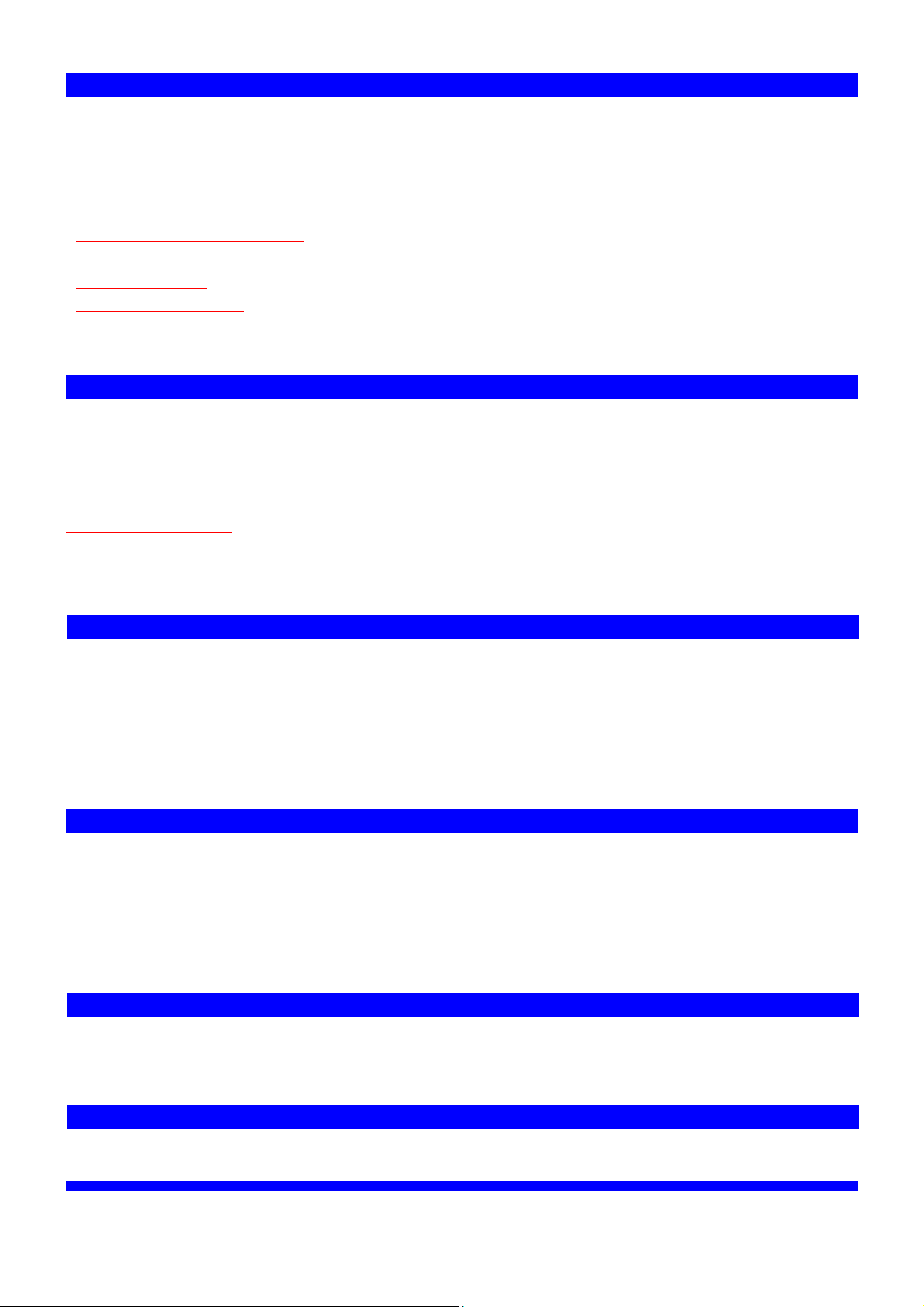
INSTALLATION DES GS-10 TREIBERS
Einfach den GS-10 einschalten und dann mit dem beiliegenden USB-Kabel an den Computer anschliessen. Falls
der Computer jetzt automatisch die neue Hardwarekomponente erkennt und nach dem Treiber suchen will,
beende diese automatische Installation und schließe alle Fenster (der GS-10 könnte auch mit einem
Standardtreiber des Betriebssystem arbeiten, der spezielle GS-10 Treiber ist aber viel besser).
Lege die GS-10 CD-R ins Laufwerk und öffne den Ordner "DRIVER". Weiter geht es so:
- Für PC mit Windows 98 und ME: Öffne den Ordner "USB_Me98" und doppelklicke auf die Datei SETUPINF.
- Für PC mit Windows XP und 2000: Öffne den Ordner "USB_XP2K" und doppelklicke auf die Datei SETUPINF.
- Für Mac mit OS-X: Öffne den Ordner "Driver (Mac OS-X)" und doppelklicke auf die Datei "GS10 USB DRIVER"
- Für Mac mit OS 9.x/8.x:: Öffne den Ordner "Driver (Mac OS 9/8)" und doppelklicke auf die Datei "GS-10
DRIVER-E INSTALLER" (WICHTIG: OMS oder Free MIDI muss vorher installiert sein.)
Der Treiber wird jetzt installiert; folge einfach den Anweisungen auf dem Bildschirm.
INSTALLATION VON EDITOR & LIBRARIAN
Diese beiden Programme befinden sich auf der GS-10 CD-R in dem Ordner "EDITOR". Öffne den Ordner.
- Für PC: Doppelklicke auf die Datei "SETUP"
- Für Mac: Öffne den Ordner "GS-10 Editor Installer E" und doppelklicke auf die Datei "GS-10 Editor Installer".
Der Editor und die Librarian-Software werden jetzt gemeinsam installiert; folge einfach den Anweisungen am
Bildschirm.
GAAAAAANZ WICHTIG: Wenn Du die Programme das erste Mal startest, musst Du bei beiden Programmen
folgende Einstellung vornehmen: Wähle aus dem "SETUP"-Menü die Option "SETUP MIDI DEVICES...". Wähle
in diesem Fenster für INPUT und OUTPUT jeweils die Einstellung "GS-10 CONTROL". Ohne diese Einstellung
kannst Du den GS-10 vom Computer aus nicht fernsteuern!!!
DER EDITOR
Darauf haben viele gewartet... ...der erste Editor von BOSS! Dieser grafische Editor ist eine komplette
Fernbedienung des GS-10! Das aktuell gewählte Patch wird oben rechts angezeigt. Die Effekte schaltest Du ein
und aus, indem Du auf die "Taster" der "Bodentreter" drückst. Mit dem DETAIL-Tastern ruftst Du weitere
Parameter pro Effekt auf (z.B. für den PREAMP, dort findest Du alle 48 Amps zum Aussuchen, nach Kategorien
sortiert). Unten kannst Du ganz einfach per Maus die Reihenfolge der Effekte verändern.
Mit "HELP" rufst Du die englische Anleitung für den Editor auf, die deutsche Version findest Du unter
www.rolandmusik.de beim GS-10. Gleiches gilt für die Librarian-Software.
LIBRARIAN
Im Hauptfenster dieses Programms kannst Du Patches des GS-10 laden (READ ALL = alle 100, READ SELECTED
= nur die angewählten) oder Patches in den GS-10 senden (WRITE ALL, WRITE SELECTED). Dies geht nur im
Hauptfenster. Im Menü FILE kannst Du mit "NEW" neue Fenster öffnen und Patches aus dem Hauptfenster
dorthin kopieren, umsortieren und mit bis zu vier Kommentaren versehen. Danach einfach ins Hauptfenster
zurückkopieren und in den GS-10 schicken. Das Speichern auf dem Computer geht auch, aber nur aus dem
Unter-Fenster (FILE, dann "SAVE AS"...), nicht im Hauptfenster.
SOUNDS DER HELDEN
Auch für dieses Gerät bieten wir kostenlos die Sounds der großen Gitarrenhelden! Du findest sie unter
www.rolandmusik.de beim GS-10. Es ist eine fertige Datei für die Librarian-Software (eine Anleitung, wie Du
die Sounds in den GS-10 bringst, findest Du bei den SOUNDS DER HELDEN).
CAKEWALK
Dies ist eine Recording-Software, ähnlich CUBASE oder LOGIC. Lege die CD-R in den Computer und folge
den Installationsanweisungen. WICHTIG: Wähle pro Spur den GS-10 als IN und OUT.
Änderungen der technischen Daten sind möglich. Für Druckfehler wird keine Haftung übernommen.
b
